如何在iPhone上編輯視頻
您可能剛剛在iPhone上錄製了一個精彩的視頻,可以在激動人心的探險中捕獲您和您的朋友。視頻可能很棒,您可能需要編輯,修剪,裁剪或添加文本並將其轉換為傑作。與大多數人的想法相反,你不需要擁有一台計算機的野獸來編輯它;你可以隨時隨地使用它。在這期間做一份非常體面的工作。本文介紹如何在iPhone X / 8/8 Plus / 7/7 Plus / 6 / 6S / 6 Plus / 6S Plus / 5S / SE和其他編輯基礎上裁剪視頻。
第1部分。如何使用Photo App在iPhone上修剪視頻
Photos應用程序是一款原生應用程序,可讓用戶輕鬆管理iPhone上的照片和視頻,可用於修剪視頻。要使用它,請按照以下步驟操作。
第1步:啟動照片應用。
第2步:點擊它,選擇您要編輯的視頻。
第3步:點擊編輯按鈕。它位於界面的右下角,每端都有三條水平線。
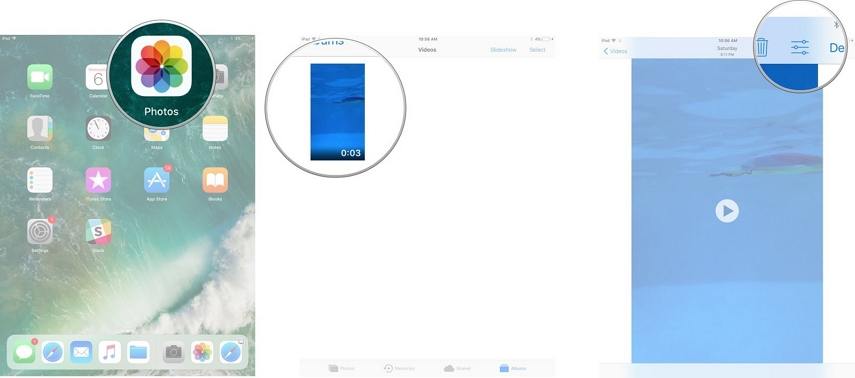
步驟4:點擊並按住時間線左側或右側之一以激活修剪工具。
步驟5:向左或向右拖動修剪錨點以根據您的喜好修剪視頻。
第6步:要進行準確的廣告精確編輯,請點按並按住錨點:它會擴展時間軸。
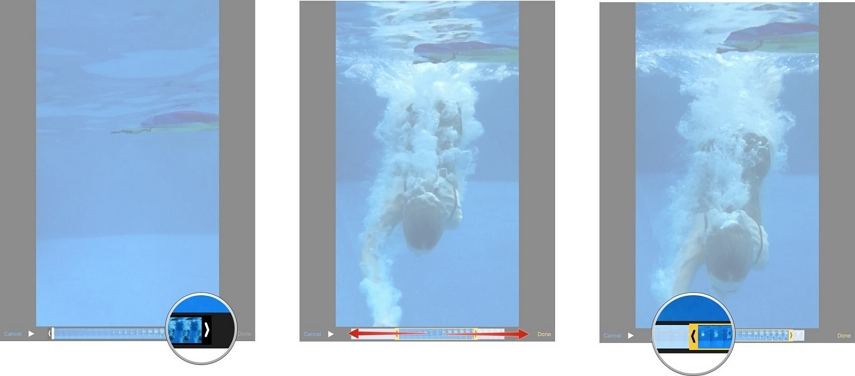
步驟7:點擊位於界面右下角的Done。
步驟8:選擇Save as New Clip或Trim Original之一以保存視頻。後者取代了原始視頻。
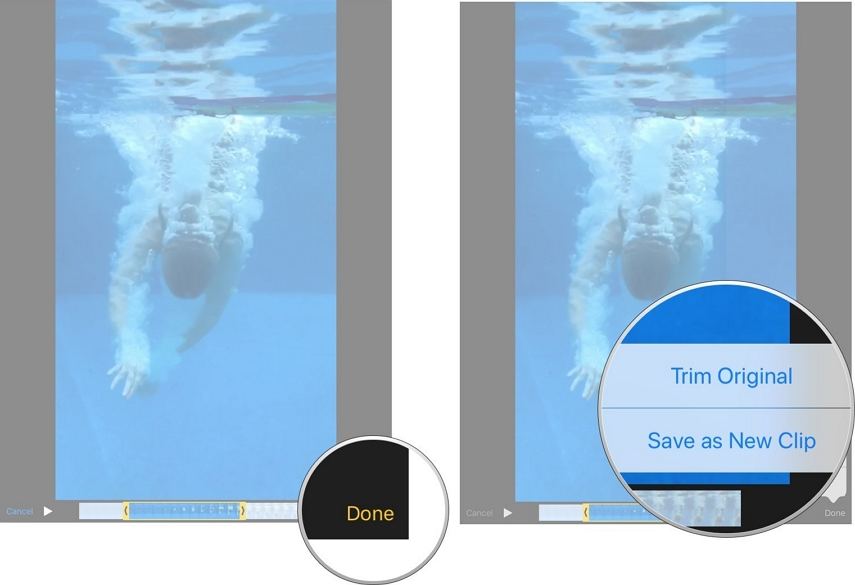
第2部分。如何在iPhone上裁剪視頻
iPhone上的照片應用程序沒有視頻裁剪功能,您可以選擇裁剪視頻。要裁剪視頻,您需要iPhone的視頻編輯應用。我們建議使用Video Crop for iPhone。 Video Crop是App Store上的一款免費應用程序,具有直觀而美觀的用戶界面,允許用戶在iPhone上裁剪和調整視頻大小。要使用視頻裁剪,請按照以下步驟操作。
步驟1:下載並安裝適用於iPhone的Video Crop。
第2步:允許該應用訪問您手機的相機膠卷,然後選擇您要裁剪的視頻。
步驟3:使用手指或在界面底部選擇寬高比來裁剪視頻。
第4步:保存視頻,選擇其質量和文件類型,然後點擊完成。
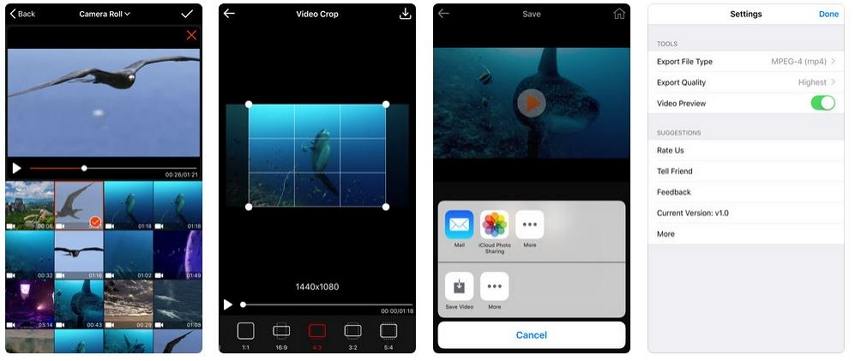
第3部分。如何在iPhone視頻上添加音樂,視覺效果和屏幕文本
要在視頻中添加上述功能,我們建議您使用iMovie應用。 iMovie是iPhone的最佳視頻編輯應用程序,允許您在iPhone上添加音樂,視覺效果,屏幕文本,創建預告片以及添加其他效果。然後在iPhone上下載並安裝iMovie,請按照以下步驟操作。
添加音樂
第1步:創建或打開現有項目。點按+按鈕,然後點按音頻。
第2步:選擇您要添加的音樂,然後點按“使用”。
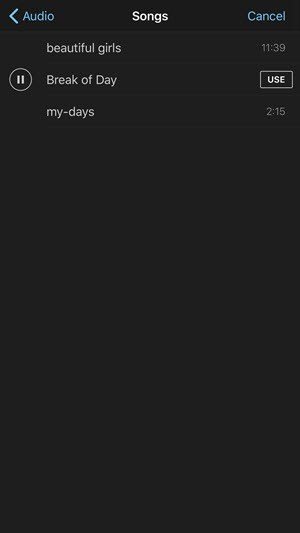
添加視覺效果
第1步:在時間軸中選擇一個剪輯。
第2步:點擊屏幕底部的過濾按鈕;它有三個重疊的圓圈。
第3步:選擇一個過濾器
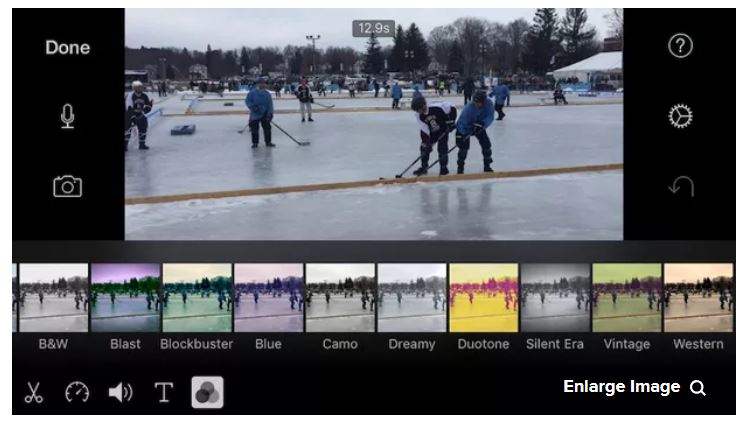
添加屏幕文本
第1步:啟動iMovie並選擇一個視頻。
第2步:點擊界面底部的“T”圖標。
第3步:選擇文字樣式,鍵入文本,點擊屏幕鍵盤上的“完成”並保存視頻。
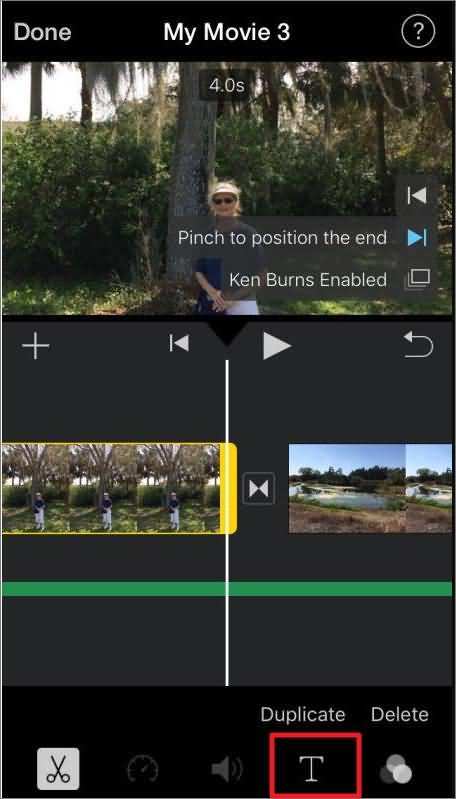
第4部分。如何在iPhone上旋轉視頻
要使用iMovie在iPhone上旋轉視頻,請按照以下步驟操作。
第1步:啟動iMovie並選擇視頻或打開項目。
第2步:將兩根手指放在屏幕上,根據您的喜好向左或向右旋轉視頻。
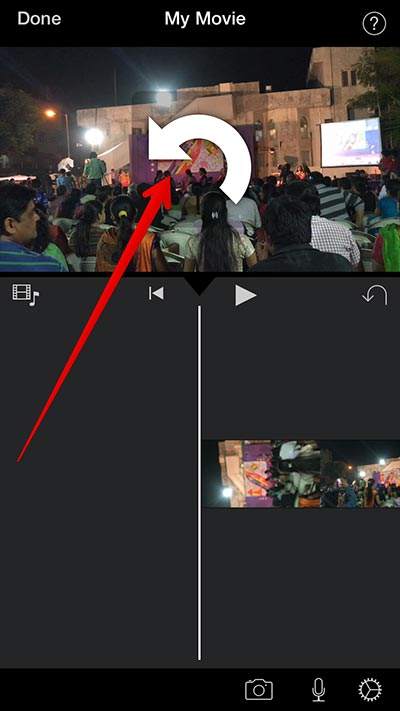
第3步:點按“完成”。
在iPhone上編輯視頻從未如此簡單。簡單地按照上面詳述的詳細步驟。我們建議使用適用於iPhone的最佳視頻編輯器,即iMovie。如果您丟失或意外刪除了已編輯的視頻,我們建議您使用 Tenorshare UltData :它允許您預覽和選擇性恢復視頻,無論是否有iTunes或iCloud備份文件。





